tinh vân bọ cạp
Áp phích gốc- Ngày 10 tháng 1 năm 2010
- Ngày 10 tháng 1 năm 2010
Tôi đã chuyển đổi từ Windows sang Macbook mới và gặp sự cố với máy in của mình (Canon MX700). Một trong những chức năng tôi thường sử dụng khi kết nối với PC là chức năng in hai mặt. Sau khi cài đặt trình điều khiển Mac mới nhất từ trang chủ của Canon tại Mỹ, tôi nhận được nhiều tùy chọn in trên máy Mac của mình, nhưng dưới bố cục, tùy chọn in hai mặt được đánh dấu màu xám và tôi không thể chọn tùy chọn này.
Có ai nhận thấy điều gì đó tương tự khi sử dụng máy in canon không? Bất kỳ ý tưởng liên quan đến cách khắc phục điều này?
Cảm ơn! NS
danielbriggs
- Ngày 13 tháng 6 năm 2006
- Manchester, Vương quốc Anh
- Ngày 11 tháng 1 năm 2010
Tôi có 3 máy in HP, (2 máy in phun và 1 máy in laser màu), không máy nào có tính năng in hai mặt tự động. Nhưng hỗ trợ in hai mặt thủ công. Tuy nhiên, hôm nay tôi đến để in tài liệu hai mặt trên máy laser HP và tùy chọn in hai mặt bị xám. Bây giờ tôi đã sử dụng LOADS này trong quá khứ, vì vậy có điều gì đó đã thay đổi. Hóa ra một số trình điều khiển mới của HP đã xuất hiện trên Apple Software Update và bằng cách nào đó đã phá vỡ tính năng in hai mặt thủ công (Phiên bản trình điều khiển 1.2.0.224). Vì vậy, tôi đã xóa máy in và tìm thấy một số trình điều khiển cũ hơn, đưa chúng vào, tại nó hoạt động - tùy chọn không còn chuyển sang màu xám nữa.
Tôi cũng có một máy in Canon iP4300 - tuy nhiên tùy chọn này không bao giờ chuyển sang màu xám đối với tôi - tính năng in hai mặt thủ công luôn hoạt động.
Vì vậy: Hãy thử nhận một số trình điều khiển 'cũ hơn'. Nó có thể mang lại tùy chọn vì bất kỳ lý do gì.
Nếu không, hãy thử mở Tùy chọn Hệ thống -> In và Fax -> Nhấp vào Máy in -> Tùy chọn và Nguồn cung cấp -> Tab Trình điều khiển. Sau đó, tìm hộp đánh dấu in hai mặt. Điều này cần được đánh dấu để thực hiện in tự động 2 mặt nếu máy in của bạn có bộ in hai mặt.
Hy vọng điều đó sẽ giúp,
Và
rosshuggett
- Ngày 6 tháng 10 năm 2010
- London, Vương quốc Anh
- Ngày 6 tháng 10 năm 2010
thả rông
- Ngày 17 tháng 11 năm 2010
- Ngày 17 tháng 11 năm 2010
rosshuggett cái gì đã hoạt động? Tôi không thể tìm thấy hộp đánh dấu được tham chiếu bởi danielbriggs cũng như các trình điều khiển được cập nhật không giải quyết được sự cố.
Vậy làm cách nào để in hai mặt thủ công (tức là hai mặt) hoạt động từ Mac OSX 10.6 đến Canon MX700?
mỉm cười
- Ngày 27 tháng 4 năm 2009
- Ngày 17 tháng 11 năm 2010
Điều đó đã làm việc cho tôi. NS
Marie310
- Ngày 19 tháng 12 năm 2010
- Ngày 19 tháng 12 năm 2010
Không có hộp đánh dấu hoặc trình điều khiển xóa và thêm không hoạt động. Cứu giúp! Phản ứng:ferreberremacboi
Stevie. L
- Ngày 19 tháng 9 năm 2016
- Ngày 19 tháng 9 năm 2016
tinh vân bọ cạp nói: Xin chào tất cả mọi người,
Tôi đã chuyển đổi từ Windows sang Macbook mới và gặp sự cố với máy in của mình (Canon MX700). Một trong những chức năng tôi thường sử dụng khi kết nối với PC là chức năng in hai mặt. Sau khi cài đặt trình điều khiển Mac mới nhất từ trang chủ của Canon tại Mỹ, tôi nhận được nhiều tùy chọn in trên máy Mac của mình, nhưng dưới bố cục, tùy chọn in hai mặt được đánh dấu màu xám và tôi không thể chọn tùy chọn này.
Có ai nhận thấy điều gì đó tương tự khi sử dụng máy in canon không? Bất kỳ ý tưởng liên quan đến cách khắc phục điều này?
Cảm ơn!
Tôi đã tìm đến chủ đề này để được trợ giúp với điều tương tự nhưng sau đó nhớ lại cách tôi đã giải quyết nó lần trước, có thể điều này sẽ hiệu quả với người khác. Trong Cài đặt máy in, nhấp xuống từ Bố cục và chọn Tính năng máy in. Bên dưới trong Bộ tính năng, chọn Bố cục 1. Sau đó, bạn sẽ thấy tùy chọn in 2 mặt.
Tập tin đính kèm
- Xem mục phương tiện 'href =' tmp / file đính kèm / screen-shot-2016-09-20-at-10-11-37-am-png.655048 / '>
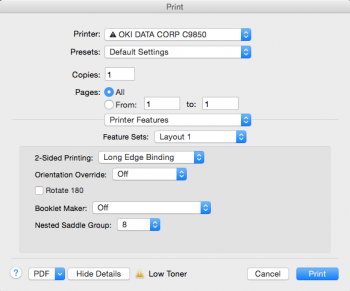 Ảnh chụp màn hình 2016-09-20 lúc 10.11.37 am.png'file-meta '> 57,9 KB · Lượt xem: 5,332
Ảnh chụp màn hình 2016-09-20 lúc 10.11.37 am.png'file-meta '> 57,9 KB · Lượt xem: 5,332
gớm ghiếc
- Ngày 1 tháng 10 năm 2016
- Ngày 1 tháng 10 năm 2016
Đây là.
Kính gửi Canon,
Nếu bạn đọc bất kỳ diễn đàn nào trong số này, vui lòng sửa chữa nếu không máy in tiếp theo của tôi sẽ KHÔNG phải là canon.
Nó đã được mua, nó hoạt động, bạn đã phá vỡ nó.
ActinableMango
- Ngày 21 tháng 9 năm 2010
- Ngày 13 tháng 10 năm 2016
Duplex từng hoạt động trong các phiên bản cũ hơn của trình điều khiển máy in OS X +, nhưng không hoạt động nữa. Tùy chọn vẫn có, như một số người đã chỉ ra, nhưng tùy chọn chuyển sang màu xám và không thể thay đổi. ĐẾN
KyleDixon
- Ngày 2 tháng 10 năm 2017
- Ngày 2 tháng 10 năm 2017
6killer cho biết: In hai mặt (hai mặt) trên Epson WF-3520[doublepost = 1506948401] [/ doublepost] làm cách nào để mở hộp thoại IN?
1. Truy cập hộp thoại IN từ ứng dụng.
2. Chọn tùy chọn MÁY IN ... (thường gần nút CÀI ĐẶT TRANG)
3. Bấm OK / YES để vượt qua phần ghi đè hộp thoại Print Setup.
4. Chọn Máy in của bạn
5. Trong trình đơn kéo xuống LAYOUT dưới phạm vi trang để in (ví dụ: Tất cả so với Từ 1 đến 1), hãy chọn Cài đặt in hai mặt
6. Trong In hai mặt: Chọn Đóng gáy dài (bên trái trang) hoặc Đóng gáy ngắn (đầu trang)
7. Chọn loại tài liệu
8. Nhấp vào IN
LƯU Ý: Bạn có thể lưu điều này trong thanh kéo xuống PRESETS tại thời điểm đó bằng cách chọn LƯU CÀI ĐẶT HIỆN TẠI NHƯ PRESET và đặt tên nó như: Chân dung (Hai mặt).
[doublepost=1506948525][/doublepost]
danielbriggs nói: Tôi đã gặp một vấn đề rất tương tự.Chúa ơi ... chúng tôi không cần câu chuyện cuộc đời của bạn. Bạn đã quên đề cập đến lần đầu tiên bạn ăn một chiếc bánh mì tròn pizza trong tất cả những điều đó.
Tôi có 3 máy in HP, (2 máy in phun và 1 máy in laser màu), không máy nào có tính năng in hai mặt tự động. Nhưng hỗ trợ in hai mặt thủ công. Tuy nhiên, hôm nay tôi đến để in tài liệu hai mặt trên máy laser HP và tùy chọn in hai mặt bị xám. Bây giờ tôi đã sử dụng LOADS này trong quá khứ, vì vậy có điều gì đó đã thay đổi. Hóa ra một số trình điều khiển mới của HP đã xuất hiện trên Apple Software Update và bằng cách nào đó đã phá vỡ tính năng in hai mặt thủ công (Phiên bản trình điều khiển 1.2.0.224). Vì vậy, tôi đã xóa máy in và tìm thấy một số trình điều khiển cũ hơn, đưa chúng vào, tại nó hoạt động - tùy chọn không còn chuyển sang màu xám nữa.
Tôi cũng có một máy in Canon iP4300 - tuy nhiên tùy chọn này không bao giờ chuyển sang màu xám đối với tôi - tính năng in hai mặt thủ công luôn hoạt động.
Vì vậy: Hãy thử nhận một số trình điều khiển 'cũ hơn'. Nó có thể mang lại tùy chọn vì bất kỳ lý do gì.
Nếu không, hãy thử mở Tùy chọn Hệ thống -> In và Fax -> Nhấp vào Máy in -> Tùy chọn và Nguồn cung cấp -> Tab Trình điều khiển. Sau đó, tìm hộp đánh dấu in hai mặt. Điều này cần được đánh dấu để thực hiện in tự động 2 mặt nếu máy in của bạn có bộ in hai mặt.
Hy vọng điều đó sẽ giúp,
Và
[doublepost=1506948591][/doublepost]
tinh vân bọ cạp nói: Xin chào tất cả mọi người,Tôi không thể nói cho bạn biết bây giờ tôi có liên quan đến bạn như thế nào ... Thật buồn cho tôi ... Tôi nghĩ rằng cả thế giới của tôi đang kết thúc trước mắt tôi. NS
Tôi đã chuyển đổi từ Windows sang Macbook mới và gặp sự cố với máy in của mình (Canon MX700). Một trong những chức năng tôi thường sử dụng khi kết nối với PC là chức năng in hai mặt. Sau khi cài đặt trình điều khiển Mac mới nhất từ trang chủ của Canon tại Mỹ, tôi nhận được nhiều tùy chọn in trên máy Mac của mình, nhưng dưới bố cục, tùy chọn in hai mặt được đánh dấu màu xám và tôi không thể chọn tùy chọn này.
Có ai nhận thấy điều gì đó tương tự khi sử dụng máy in canon không? Bất kỳ ý tưởng liên quan đến cách khắc phục điều này?
Cảm ơn!
stevenpounders
- 29 thg 1, 2018
- 29 thg 1, 2018
Bấm vào biểu tượng quả táo ở góc trên cùng bên trái màn hình
Chọn Tùy chọn Hệ thống
Chọn Máy in & Máy quét
Chọn máy in từ danh sách
Nhấp vào Tùy chọn và Nguồn cung cấp
Nhấp vào tab Tùy chọn
Đánh dấu vào ô cho Đơn vị hai mặt
Sau đó, tôi quay lại ứng dụng của mình (Microsoft Word) và tiếp tục theo cách này:
Nhấp vào Tệp, sau đó nhấp vào In
Nhấp vào menu thả xuống bắt đầu 'Bản sao & Trang' và chọn 'Bố cục'
Nhấp vào một tùy chọn từ menu thả xuống có nhãn 'Hai mặt' (không còn chuyển sang màu xám)
Ký túc xá
- 2 thg 2, 2018
- 2 thg 2, 2018
stevenpounders cho biết: Tôi đã giải quyết vấn đề theo cách này:[doublepost = 1517600125] [/ doublepost] Giải pháp đơn giản cho Canon MX860:
Bấm vào biểu tượng quả táo ở góc trên cùng bên trái màn hình
Chọn Tùy chọn Hệ thống
Chọn Máy in & Máy quét
Chọn máy in từ danh sách
Nhấp vào Tùy chọn và Nguồn cung cấp
Nhấp vào tab Tùy chọn
Đánh dấu vào ô cho Đơn vị hai mặt
Sau đó, tôi quay lại ứng dụng của mình (Microsoft Word) và tiếp tục theo cách này:
Nhấp vào Tệp, sau đó nhấp vào In
Nhấp vào menu thả xuống bắt đầu 'Bản sao & Trang' và chọn 'Bố cục'
Nhấp vào một tùy chọn từ menu thả xuống có nhãn 'Hai mặt' (không còn chuyển sang màu xám)
Ví dụ của tôi là cho một trang web Safari.
1) Chọn in
2) Ở dưới cùng bên trái của trang là PDF - chọn từ menu thả xuống 'Mở trong bản xem trước'
3) Thao tác này sẽ hiển thị phiên bản PDF của tài liệu
4) Bây giờ chọn in trong phiên bản này
5) Hộp hiện có chứa từ 'Xem trước' là hộp thả xuống và mục có nội dung 'In hai mặt & Lề' hiện có thể được chọn
6) Bằng cách chọn các trình đơn thả xuống khác, bạn cũng có thể thay đổi số lượng trang trên mỗi tờ, v.v.

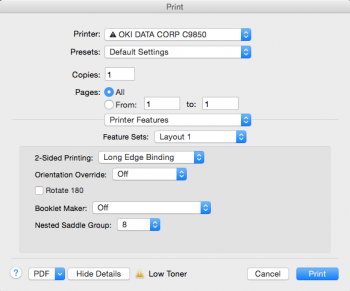
Bài ViếT Phổ BiếN